本文目录导读:
Internet Information Services(IIS)是微软公司开发的一款功能强大的Web服务器软件,广泛应用于Windows操作系统中,它不仅支持静态网页服务,还具备丰富的动态脚本支持和高级安全特性,为开发者提供了便捷的开发环境。
准备工作
在开始之前,确保您的计算机已经安装了IIS,如果没有安装,可以通过以下步骤进行:

图片来源于网络,如有侵权联系删除
- 打开“控制面板”;
- 选择“程序和功能”;
- 点击“启用或关闭Windows功能”;
- 在弹出的窗口中勾选“IIS”下的所有选项;
- 点击“确定”,等待安装完成。
启动IIS Web服务器
使用命令行启动
如果您熟悉命令行操作,可以使用以下命令来启动IIS:
net start w3svc
这条命令会立即启动W3SVC服务,它是IIS的核心组件之一。
通过图形界面启动
对于不习惯使用命令行的用户来说,可以通过图形界面来管理IIS的服务状态。
(1)打开“服务”管理器
- 按下Win + R键打开运行对话框;
- 输入“services.msc”并回车;
(2)查找并启动相关服务
在“服务”管理器中找到与IIS相关的几个关键服务,包括:
- W3SVC:IIS的主要Web服务;
- MSFTPSVC:FTP服务(如果需要远程文件传输);
- NET.MSMQ:消息队列服务(用于异步通信)等。
双击每个服务的名称,选择“启动”按钮即可开启相应服务。
使用IIS Manager管理器启动
IIS Manager是Microsoft提供的专门用于配置和管理IIS的工具,通过它可以直接监控和控制多个网站的性能和行为。
(1)打开IIS Manager
- 搜索栏输入“inetmgr”;
- 点击相应的应用程序图标以打开IIS Manager。
(2)检查站点状态
在左侧导航栏中选择要管理的站点,然后查看右侧面板中的详细信息,如果显示“正在运行”,则表示该站点已成功启动。
(3)手动启动未运行的站点
如果某个站点处于停止状态,可以在右键菜单中选择“启动”选项来手动启动它。
优化IIS性能
为了提高IIS的服务效率和质量,可以采取一些优化措施:
-
调整内存分配:
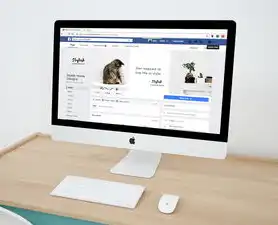
图片来源于网络,如有侵权联系删除
根据实际需求合理设置内存限制,避免过载导致的服务崩溃。
-
配置并发连接数:
在IIS Manager中,进入“高级设置”页面,修改“最大工作进程数”和“最大请求执行时间”等参数,以满足高流量访问的需求。
-
实施负载均衡策略:
对于大型企业级应用,可以考虑部署多台服务器并通过负载均衡技术分散压力,从而提升整体可用性和稳定性。
-
定期更新和安全加固:
及时下载并安装最新的安全补丁,防止潜在的安全漏洞被恶意利用。
掌握正确的启动方法和技巧对于保障IIS的正常运作至关重要,结合实际情况不断优化和完善各项配置也是提升用户体验的关键所在,希望以上信息能对您有所帮助!
标签: #如何打开iis web服务器



评论列表